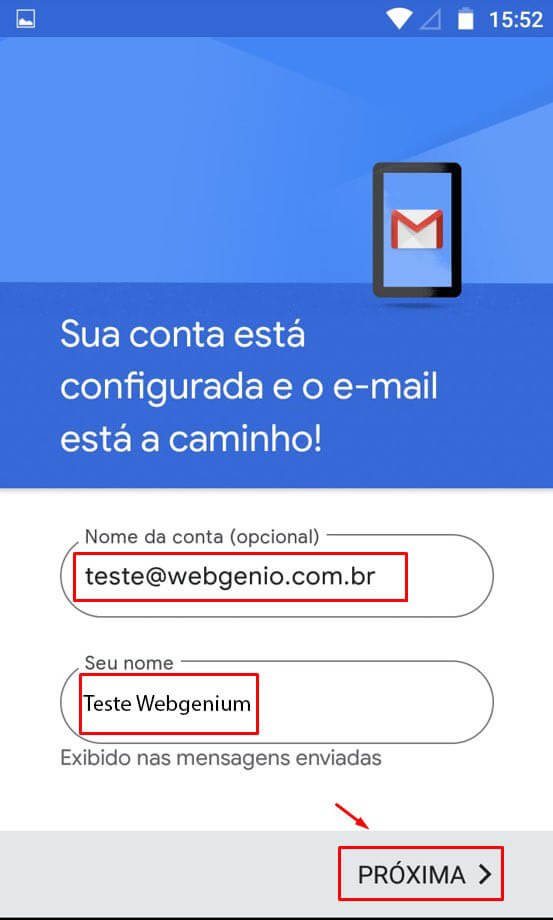- No seu celular Android, abra o App do Gmail.
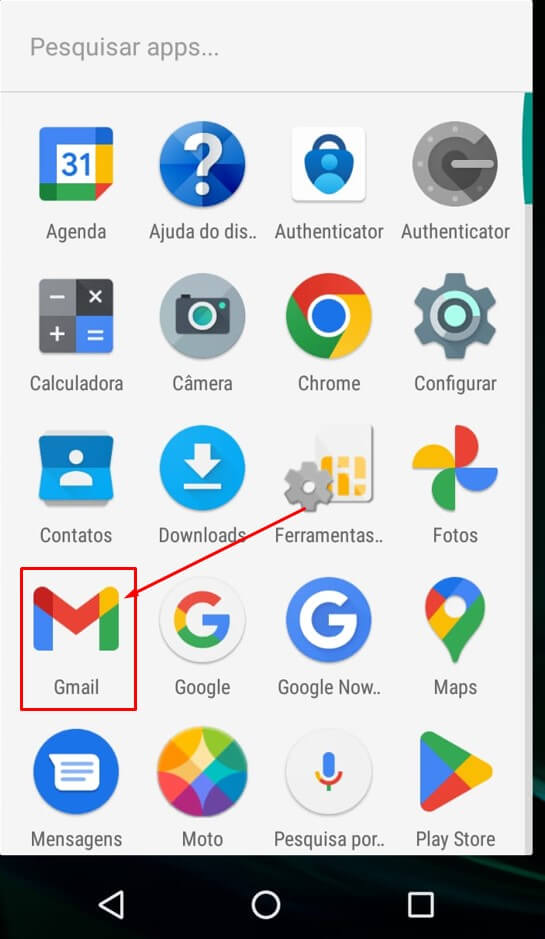
- Caso você já esteja utilizando outro e-mail no seu App do Gmail, clique na “bolinha” no canto direito da busca e depois clique em “Adicionar outra conta”.
- Caso ainda não tenha nenhum outro e-mail no seu Gmail e será a sua primeira configuração no App do Gmail, desconsidere a imagem abaixo e pule para os próximos passos logo após a imagem.
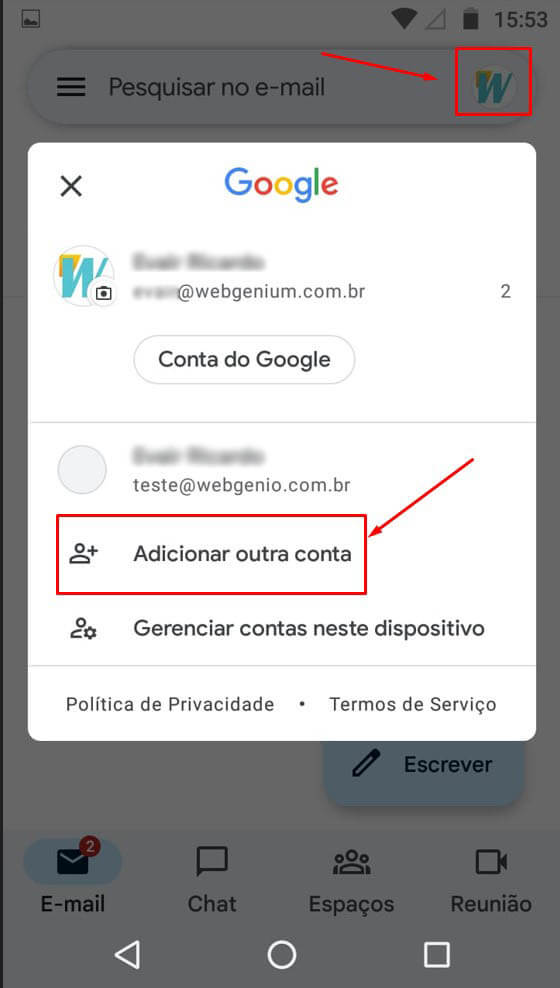
- Após abrir o App do Gmail, clique em “Entendi”.
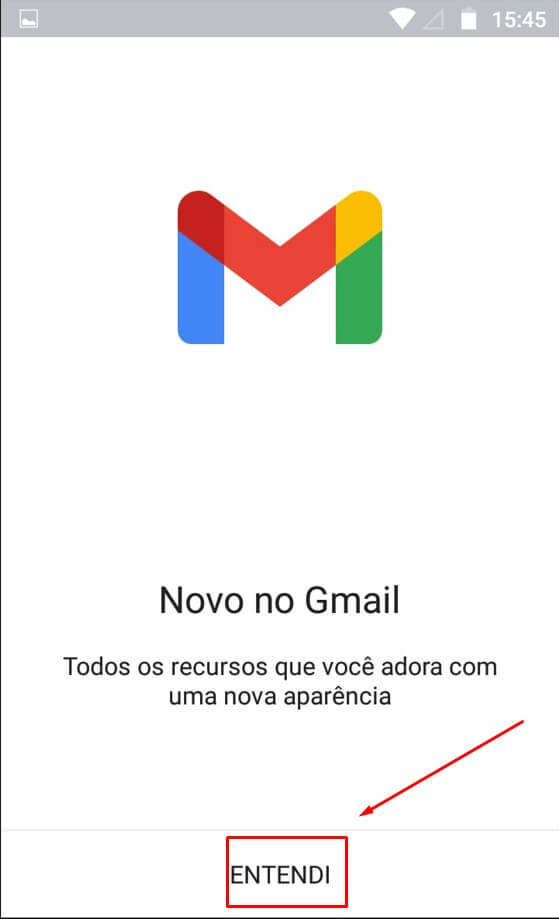
- Clique em “adicionar outro endereço de e-mail”, caso não tenha essa opção e apareça para adicionar nova conta de e-mail pode selecionar para criar nova, caso a tela que aparecer agora seja a próxima após esta, pode desconsiderar esta tela e seguir os próximos passos.
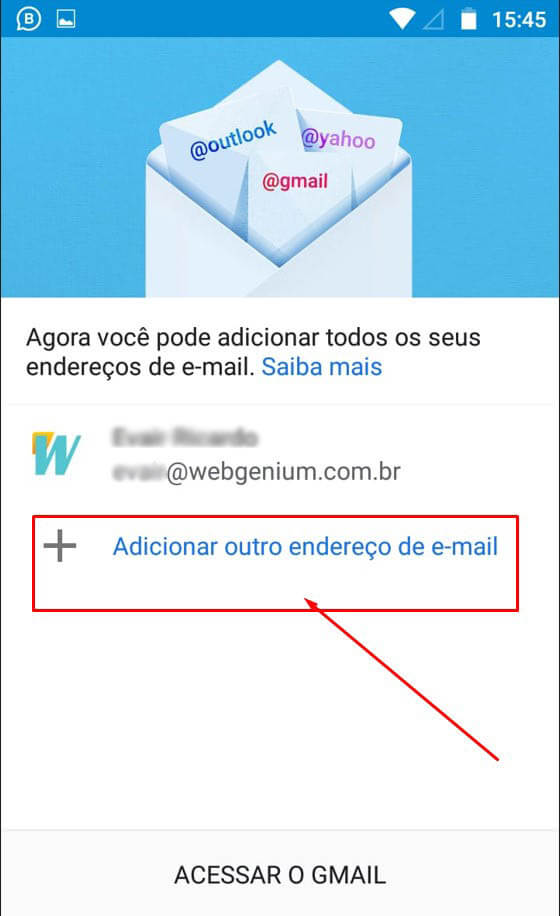
- Selecione “Outra” no tipo de e-mail, conforme imagem abaixo.
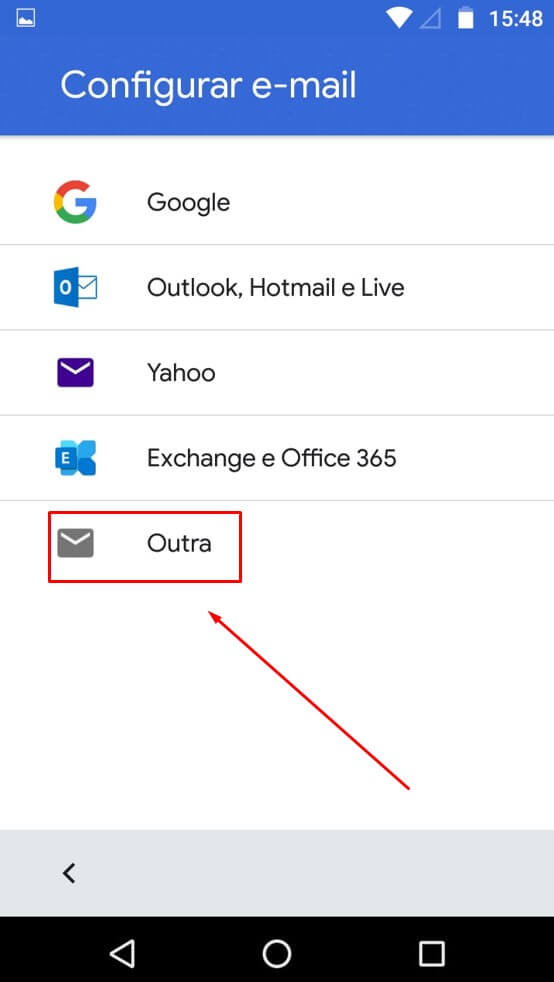
- Preencha o seu endereço de e-mail.
- Abaixo Selecione “Configuração de e-mail”.
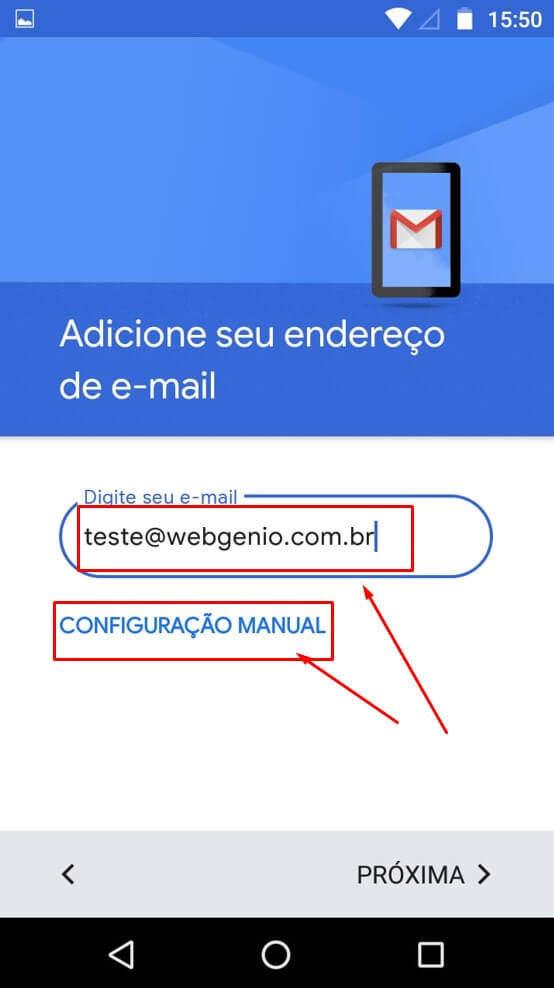
- Selecione o tipo de conta “IMAP”.
- Clique em “Próxima”.
- Caso tenha escolhido a opção POP3, clique em “Próxima”.
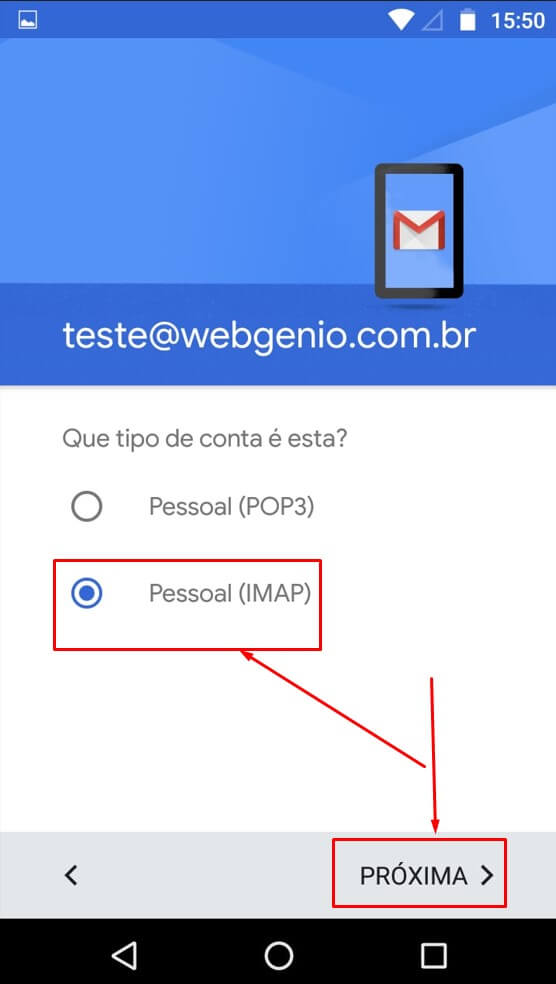
- Preencha sua senha.
- Clique em “Próxima”.
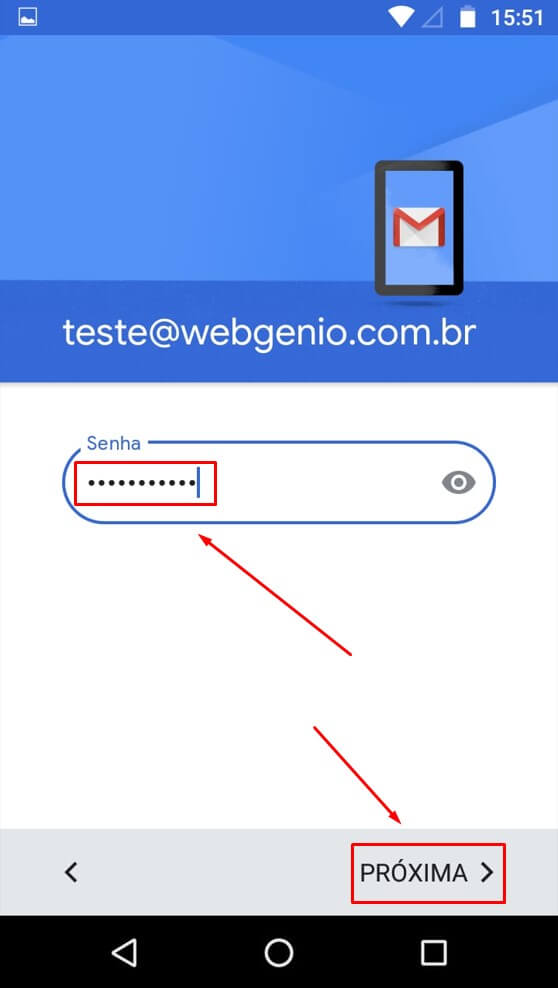
- Na tela abaixo ativaremos as configurações de entrada.
- No campo “Nome de usuário” preencha seu e-mail completo.
- No campo “Senha” preencha sua senha novamente.
- No campo “servidor”, onde está mostrando “mail.webgenio.com.br” altere para “mail.seudomínio” neste caso, seu domínio completo, por exemplo se seu domínio for “empresaexemplo.com.br” o campo deverá ficar como “mail.empresaexemplo.com.br”.
- Clique em “Próxima”.
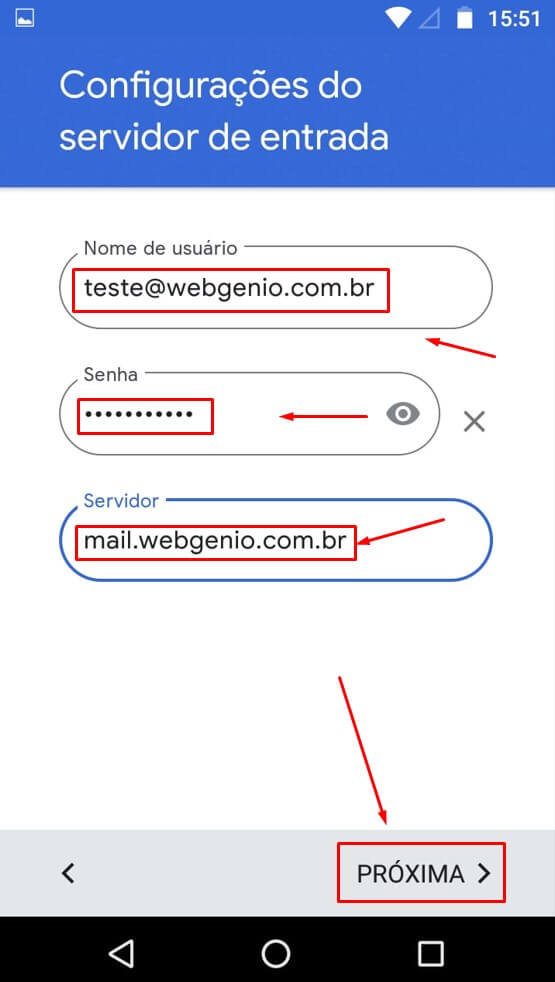
- Na tela abaixo ativaremos as configurações de saída.
- No campo “Nome de usuário” preencha seu e-mail completo.
- No campo “Senha” preencha sua senha novamente.
- No campo “servidor”, onde está mostrando “mail.webgenio.com.br” altere para “mail.seudomínio” neste caso, seu domínio completo, por exemplo se seu domínio for “empresaexemplo.com.br” o campo deverá ficar como “mail.empresaexemplo.com.br”.
- Clique em “Próxima”.
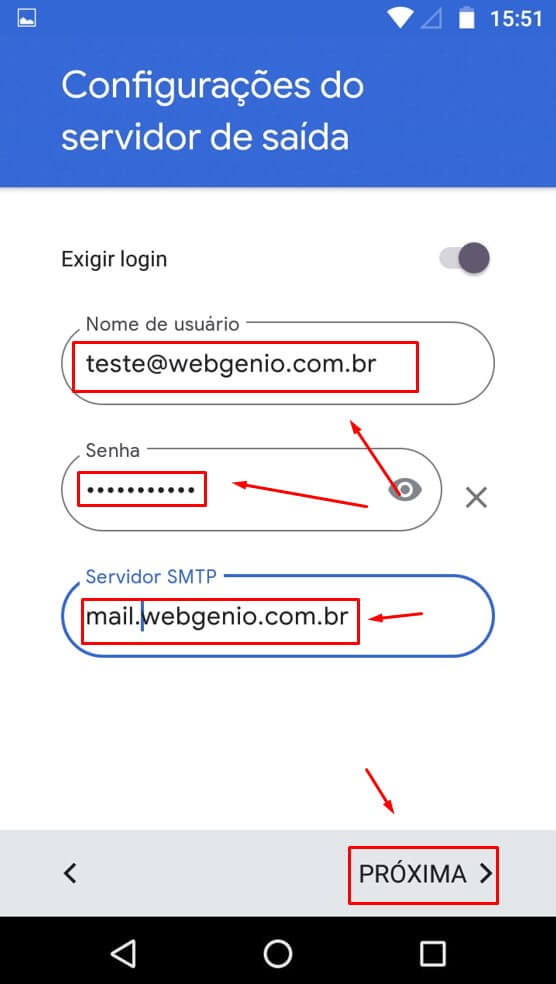
- Clique em “Próxima”.
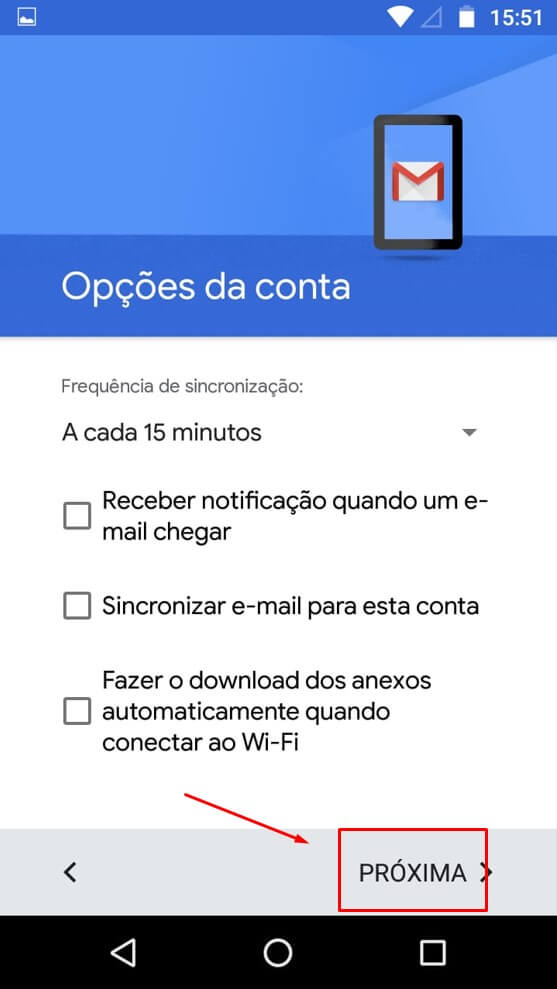
- Preencha seu E-mail completo e seu nome nos campos e clique em “próxima”, à partir dali seu e-mail estará pronto para uso.